Pregunta
Problema: ¿Cómo corregir el error ERR_BAD_SSL_CLIENT_AUTH_CERT en Google Chrome?
Hola, no puedo ingresar mi correo electrónico y el código de error del navegador ERR_BAD_SSL_CLIENT_AUTH_CERT me impide acceder a la cuenta. Noté que sucedía con otros sitios. Todo esto sucede en los navegadores Google Chrome, así que creo que el problema es la aplicación. ¿Cómo solucionar este problema con el certificado SSL? ¡Ayudar!
Respuesta resuelta
El error ERR_BAD_SSL_CLIENT_AUTH_CERT es el problema que a menudo molesta a los usuarios en línea.
[1] Este es el problema que ocurre en el navegador Google Chrome cuando el navegador no acepta los certificados de seguridad de sitios particulares. Este código de error a veces puede ser activado por sitios conocidos y comunes como google.com, gmai.com, outlook.com, facebook.com y otros.El código particular es específico para el navegador web Google Chrome. Las causas del problema pueden estar relacionadas con el filtrado de protocolos o la configuración de fecha y hora, otras características que no están sincronizadas. Ciertas herramientas y programas antivirus pueden causar problemas con la máquina debido a problemas de compatibilidad con otras aplicaciones o protocolos y configuraciones.
Hay varios desencadenantes y diferentes soluciones para los problemas separados que conducen al error de certificado particular en el navegador. El error ERR_BAD_SSL_CLIENT_AUTH_CERT puede ser causado por el sistema operativo Windows o por programas desactualizados. es común que las propias actualizaciones del sistema operativo[2] causar problemas en la computadora.
Los datos dañados o la configuración alterada, los archivos en la máquina a menudo pueden conducir a problemas de Windows y desencadenar problemas con sitios web, navegadores web y otras aplicaciones. Estos problemas pueden ocurrir debido a malware.[3] infecciones y restos de estas ciberamenazas. Es posible que el navegador contenga algunos datos en caché y esto es lo que interrumpe el funcionamiento.
Google Chrome también ha sufrido varios errores relacionados con los certificados SSL, por lo que actualizar el navegador web podría ayudar. Sin embargo, la solución para corregir el error ERR_BAD_SSL_CLIENT_AUTH_CERT en Google Chrome podría ser reparar estos problemas con archivos y datos corruptos en la máquina. ReimagenLavadora Mac X9 puede ser el programa que ayude con eso directamente. A continuación, se enumeran otros métodos para usted, así que intente confiar en estas instrucciones y verifique qué funciona para usted.
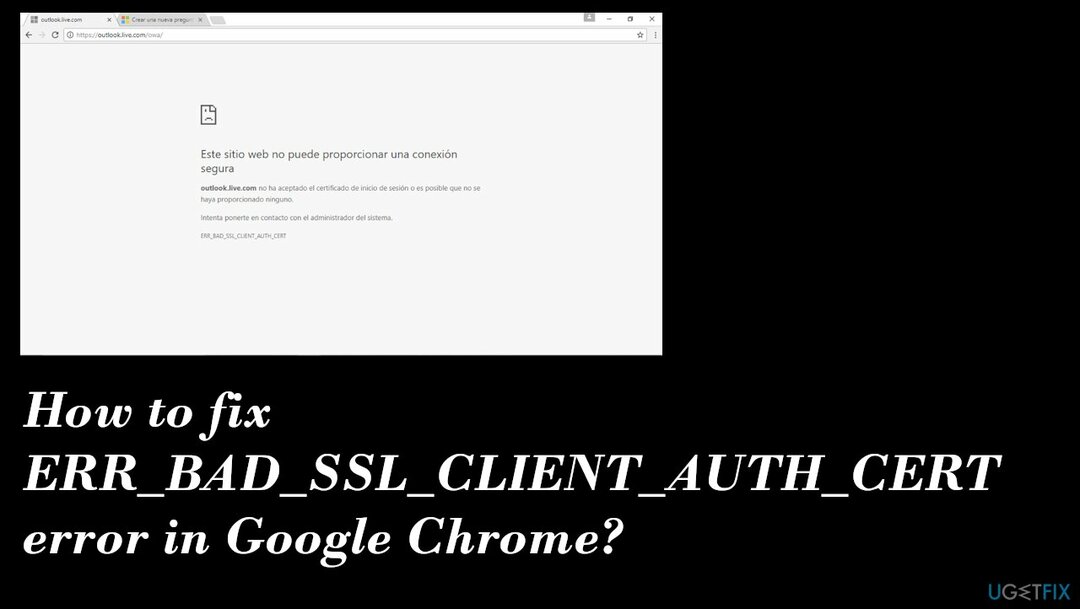
Opción 1. Configurar la fecha y la hora correctas
Para reparar el sistema dañado, debe adquirir la versión con licencia de Reimagen Reimagen.
- imprenta Tecla de Windows + R para abrir un cuadro de diálogo Ejecutar.
- Escribe ms-settings: fecha y hora y presione Entrar para abrir el Fecha y hora pestaña de la Ajustes aplicación.
- O busque la configuración en el cuadro de búsqueda.
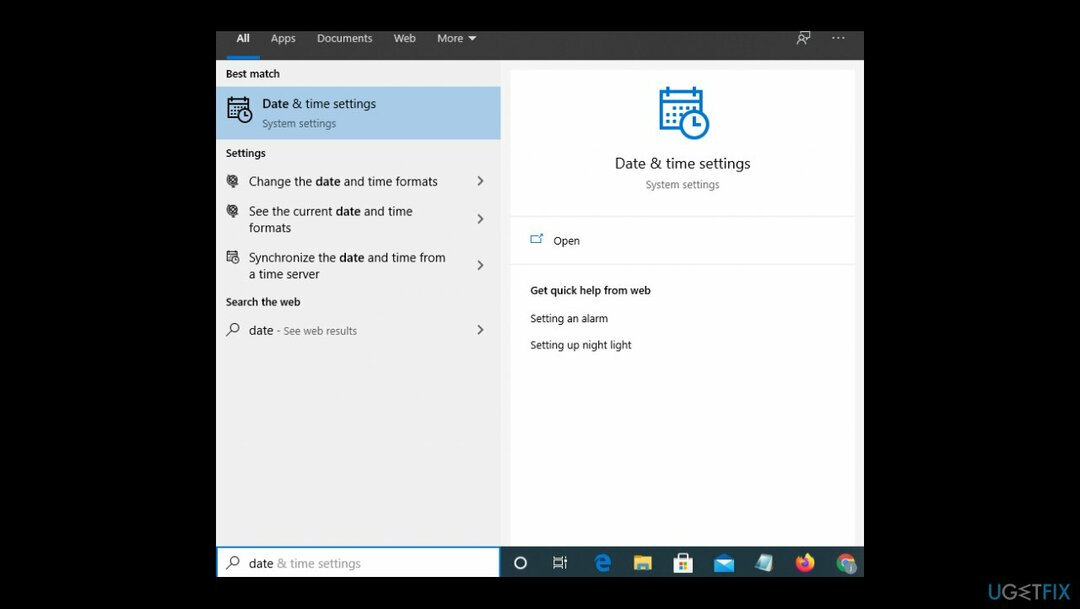
- Bajo Fecha y hora, asegúrese de que los conmutadores asociados con Establecer la hora automáticamente y Establecer zona horaria automáticamente están habilitados.
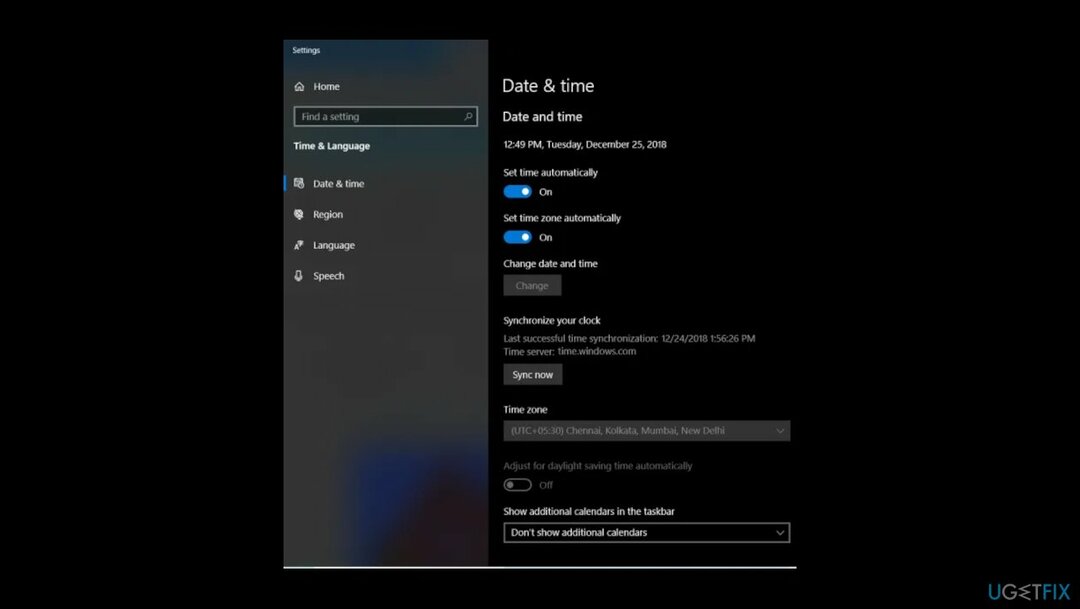
- Una vez que se hayan actualizado la fecha y la hora, reinicie su computadora.
Opcion 2. Verificar y aplicar actualizaciones
Para reparar el sistema dañado, debe adquirir la versión con licencia de Reimagen Reimagen.
- imprenta Tecla de Windows + R para abrir un Correr caja de diálogo.
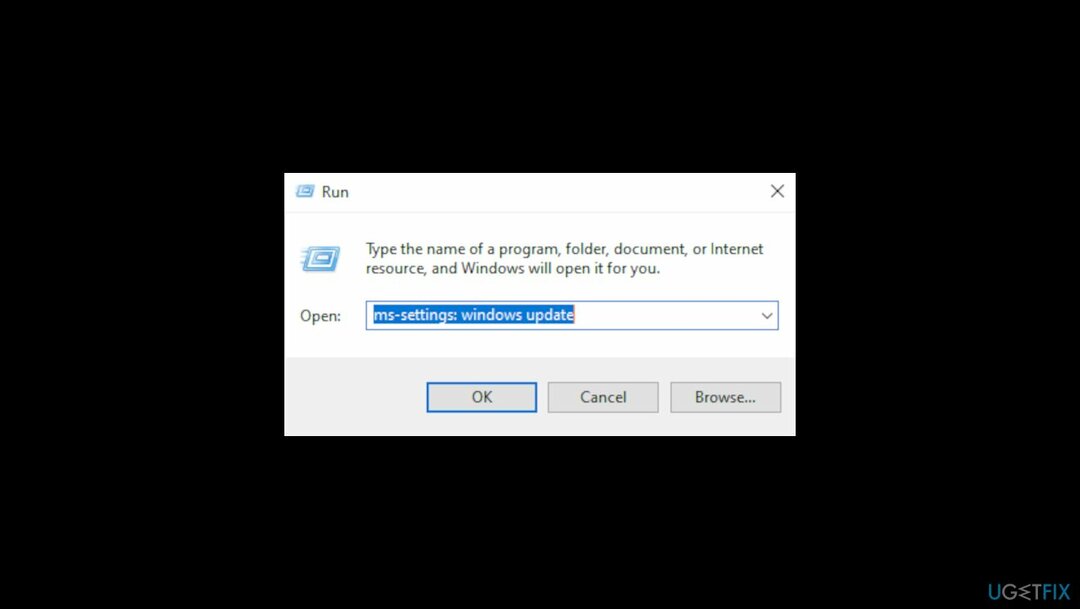
- Escribe ms-settings: windowsupdate y presione Ingresar.
- También puede abrir la pantalla de Windows Update desde el Ajustes aplicación.
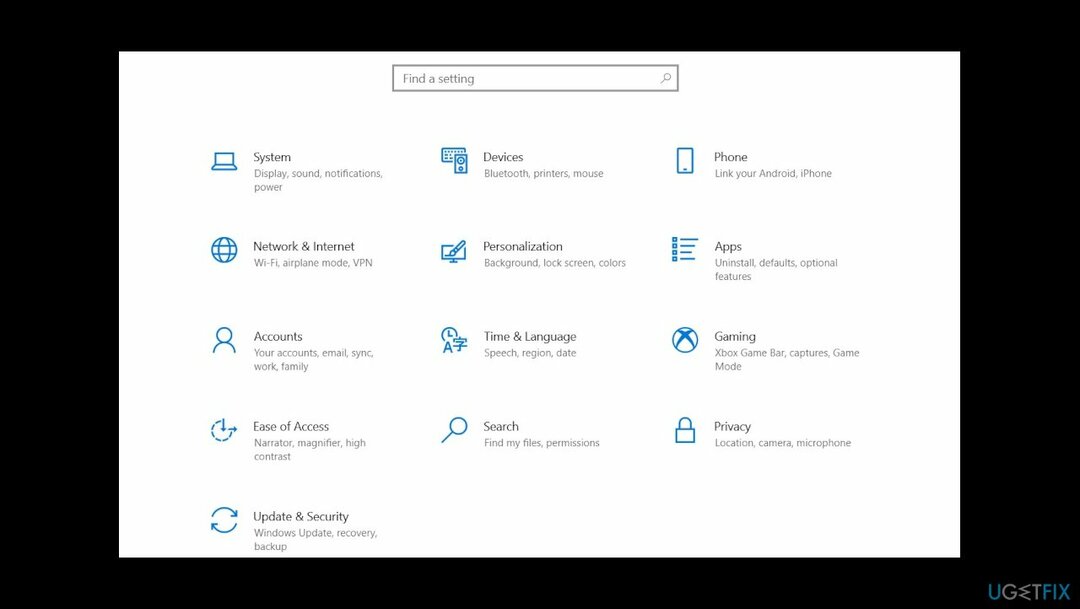
- Haga clic en Buscar actualizaciones y siga las instrucciones en pantalla para instalar todas las actualizaciones de seguridad pendientes.
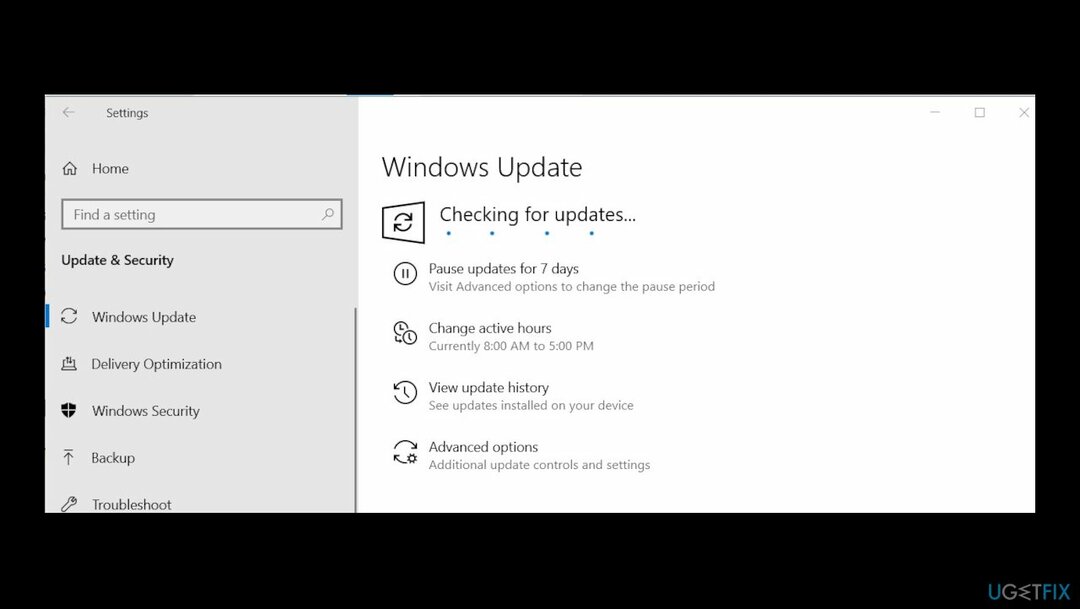
- Reiniciar.
Opcion 3. Actualizar Chrome
Para reparar el sistema dañado, debe adquirir la versión con licencia de Reimagen Reimagen.
- Abra Google Chrome, haga clic en el botón de acción (icono de tres puntos) y vaya a Ayudar.
- Entonces busca Acerca de Google Chrome.
- Espere hasta que Google busque actualizaciones, luego siga las instrucciones en pantalla para instalar las últimas versiones si hay una nueva versión disponible.
- Reinicia tu navegador Chrome.
Opción 4. Eliminar datos de navegación
Para reparar el sistema dañado, debe adquirir la versión con licencia de Reimagen Reimagen.
- Abra Google Chrome y vaya a Ajustes.
- Desplácese hasta el final de la pantalla y haga clic en Avanzado.
- Ve a la Privacidad y seguridad pestaña.
- Desplácese hasta el final de la lista y haga clic en Eliminar datos de navegación.
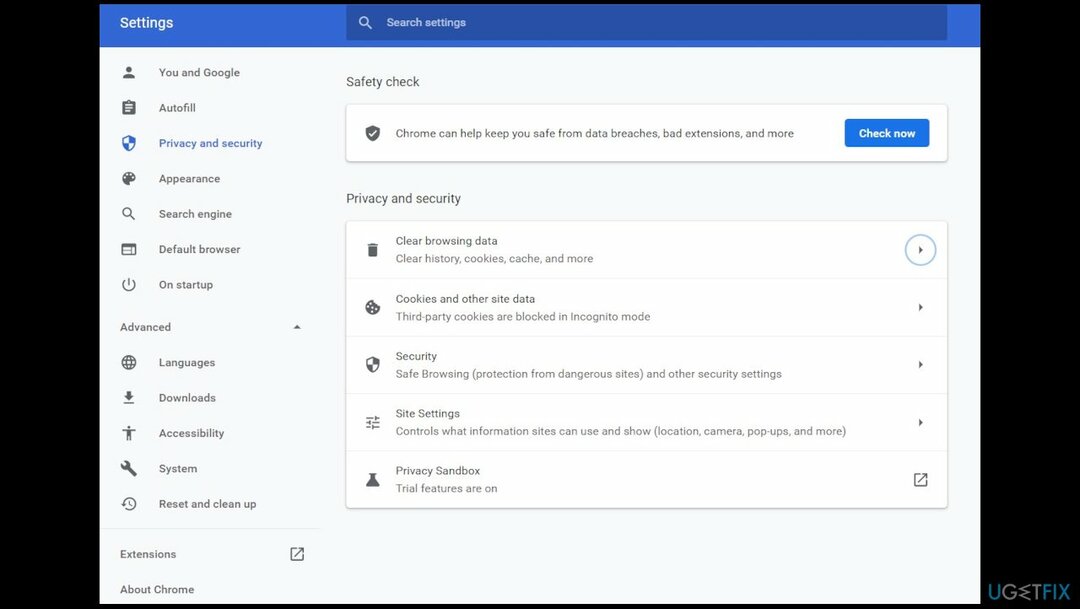
- Selecciona el Avanzado pestaña, establezca la Intervalo de tiempo a Todo el tiempo, y marque todas las casillas a continuación además de Contraseñas y otros datos de inicio de sesión y Licencias de medios.
- Pegar Borrar datos y espere a que se complete el proceso.
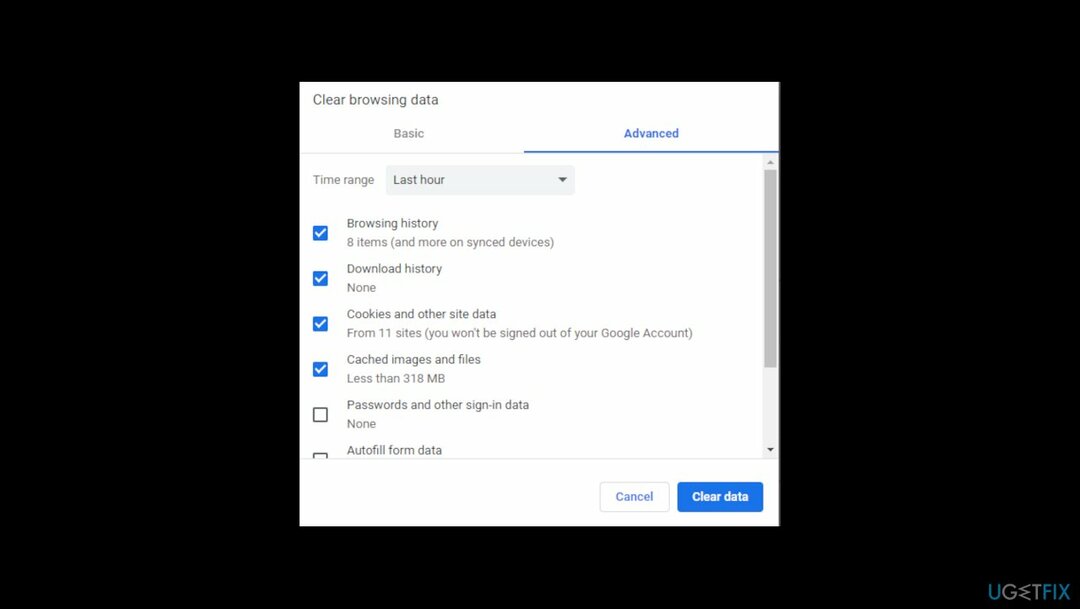
- Reinicie su computadora y vea si el problema se ha resuelto.
Repara tus errores automáticamente
El equipo de ugetfix.com está tratando de hacer todo lo posible para ayudar a los usuarios a encontrar las mejores soluciones para eliminar sus errores. Si no quiere luchar con las técnicas de reparación manual, utilice el software automático. Todos los productos recomendados han sido probados y aprobados por nuestros profesionales. Las herramientas que puede utilizar para corregir su error se enumeran a continuación:
Oferta
¡hazlo ahora!
Descarga FixFelicidad
Garantía
¡hazlo ahora!
Descarga FixFelicidad
Garantía
Si no corrigió su error con Reimage, comuníquese con nuestro equipo de soporte para obtener ayuda. Por favor, háganos saber todos los detalles que crea que deberíamos saber sobre su problema.
Este proceso de reparación patentado utiliza una base de datos de 25 millones de componentes que pueden reemplazar cualquier archivo dañado o faltante en la computadora del usuario.
Para reparar el sistema dañado, debe adquirir la versión con licencia de Reimagen herramienta de eliminación de malware.

Una VPN es crucial cuando se trata de privacidad del usuario. Los rastreadores en línea, como las cookies, no solo pueden ser utilizados por plataformas de redes sociales y otros sitios web, sino también por su proveedor de servicios de Internet y el gobierno. Incluso si aplica la configuración más segura a través de su navegador web, aún se puede rastrear a través de aplicaciones que están conectadas a Internet. Además, los navegadores centrados en la privacidad como Tor no son una opción óptima debido a la disminución de las velocidades de conexión. La mejor solución para su máxima privacidad es Acceso privado a Internet - Sea anónimo y seguro en línea.
El software de recuperación de datos es una de las opciones que podría ayudarlo recupera tus archivos. Una vez que elimina un archivo, no se desvanece en el aire; permanece en su sistema siempre que no se escriban datos nuevos encima. Recuperación de datos Pro es un software de recuperación que busca copias de trabajo de archivos eliminados dentro de su disco duro. Al utilizar la herramienta, puede evitar la pérdida de documentos valiosos, trabajos escolares, fotografías personales y otros archivos cruciales.